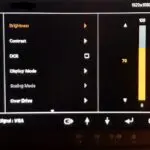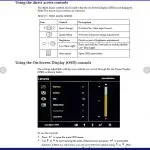Näyttö
Tarvitsenko tietokoneeseen paremman näytön
Uusi tietokone, mutta entinen näyttö? Onko näyttö omaan käyttööni tarpeeksi hyvä? Millaisia nykyiset näytöt ovat ja mitkä ovat niiden tärkeimmät ominaisuudet. Tietokoneen näyttö on tärkeä mukavuus- ja tehokkuustekijä; näe, harrasta, työskentele tai pelaa kunnon näkymässä. Tässä tärkeät tiedot erilaisten näyttöjen ominaisuuksista.
Ruutu – siinähän se on edessä. Joskus sitä tulee katsottua pitkäänkin. Näytöt kestävät yleensä vuodesta toiseen joten käytössä voi olla jo vanhempi näyttö. On kuitenkin hyvä tietää, vastaako näyttö yhä omia käyttövaatimuksia. Koko tietokoneen käyttö perustuu usein juuri siihen, että siihen saa kunnon kokoisen ja selkeän näytön.
Näyttöjen tekniikkaa kehitetään kuten muunkin tietotekniikan. Jos katselet pikiäkin aikoja tietokonenäyttöä voi uusissa näytöissä olla sinulle hyödyllisiä parannuksia. Millaisia niitä nyt on saatavissa? Niiden valintaan vaikuttavat tärkeimmät tekijät ovat:
- Näytön pääkäyttö
- Näytön koko
- Tekniset ominaisuudet
Näytön pääkäyttö
Yleisin pääkäyttö on kodeissa monipuolista; tietokoneella tehdään kaikenlaista. Näytön koko on yleensä 24-30 tuumaa. Tämän ”tavallisen” käytön lisäksi on sitten joukko muunlaisia käyttötarkoituksia. Huomaa, että myös kotikäytössä näytön ominaisuudet voivat painottua eri tavoin ja ne kannattaa ottaa huomioon jo näyttöä hankittaessa. Tarkemmin jäljempänä teknisissä tiedoissa.
Muunlaisista käyttötavoista mainittakoon työ- ja kotitoimistokäyttö. Silloin voi olla hyötyä suuremmasta esim. 30 tuuman näytöstä. Siihen mahtuu enemmän avattua sisältöä. Suuremmasta koosta ja hyvistä teknisistä ominaisuuksista on hyötyä myös, jos näyttö on kotona viihdekäytössä TVn ja suoratoiston katseluun.
Oma käyttöalueensa on etenkin pelaaminen – siis pasiansseja paljon vaativampien nettipelien pelaaminen, myös esim. kilpapelaaminen. Vaativaa käyttöä ovat myös kuva- ja videomuokkaus, ja näytöt erityisesti ammattivalokuvaajille, videokuvaajille ja graafikoille.
Näytön koko
Tietokoneen näyttöjä on eri kokoisia, ja jopa eri muotoisia (kaarevia). Koko mitataan vinottain tuumina kuten TV ruutujenkin. Koon valinta on usein henkilökohtainen kysymys; koko joka tuntuu sopivalta ja on riittävän suuri. Aina on myös valinnan mahdollisuuksia sen mukaan, mihin näyttöä käytetään.
Päivittäiseen kotikäyttöön on yleinen kokoalue 24-30 tuumaa. Pelinäyttöjä ja erikoistarkoituksiin on jopa 42 tuumaan asti eli pienen TV.n kokoisia. Silloin käytössä voi olla myös kuvasuhteet 16:9- tai 21:9, tavallisen ollessa 16:9.
Tekniset ominaisuudet
Jos hankit uutta näyttöä entisen tilalle on ominaisuuksien oma painottaminen helpompaa kuin ilman aikaisempaa laitetta. Voi tarkastella niitä ominaisuuksia, joita haluaisi parantaa. Seuraavassa käydään läpi tärkeimmät näyttöjen ominaisuudet. Aloitamme näyttöpaneelin tyypeistä.
Näyttöpaneelin tyyppi
on oleellinen asia, josta seuraa myös näytön muita ominaisuuksia. Yleisimmät näyttötyypit ovat: TN-, VA-, IPS- ja OLED-paneelit. Nämä kaikki ovat nestekidenäyttöjä (LCD). Tieto näyttötyypistä löytyy näyttöjen teknisistä tiedoista.
TN (Twisted Nematic) ja VA (Vertical Alignment) näyttö sopivat tavallisiin tietokonetehtäviin suoratoistoa myöten ja valokuvien muokkaukseen. TN-paneeli on hinnaltaan edullisin ja nopea, mutta kuvanlaatu ei välttämättä ole paras mahdollinen. Jos kontrastia pitää tärkeänä on VA näyttö kuvanlaadultaan korkealuokkainen ja parempi kuin kalliimpi IPS. VA näyttöjä on pelikäyttöönkin, kuten myös TN ja IPS paneeleita.
IPS (In-plane-switching) paneelityypit ovat laadukkaita ja nopeita, mutta se näkyy myös niiden hinnassa. Ne tukevat nopeita vasteaikoja ja korkeita virkistystaajuuksia, millä on merkityksensä erityisesti pelaajille. OLED tietokoenäyttöjen kohdalla on ehkä vielä kyse tulevaisuudesta. Niissä on paras mahdollinen kontrasti, koska eivät sisällä taustavaloa; jokaisella pikselillä on oma valaisunsa. Parhaillaan ratkotaan niiden tietokonenäytöstä aiheutuvia teknisiä ongelmia (ei-vaihtuvan kuvaosuuden kiinni palamien).
Resoluutio
tarkoittaa kuvatarkkuutta, kuinka monta kuvapistettä paneelissa on. Yleisin tarkkuus on 1920×1020, mikä merkitsee Full HD. Seuraava ylöspäin on 2560 x 1440 (QHD tai 2K). Näytössä olevat kohteet näkyvät sitä pienempinä mitä suurempi resoluutio on. Niitä voi Windowsissa skaalata suuremmiksi. Mitä suurempi resoluutio on, niin sitä enemmän tehoja tarvitaan laitteistolta ja varsinkin näytönohjaimelta.
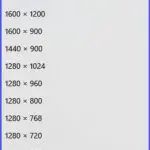
Resoluutiota on tarkemmin käsitelty täällä → Tietokoneiden näytön tarkkuus. Siellä ovat myös uusimmat tiedot yleisesti käytetyistä resoluutioista ja niiden kehityksestä.
Virkistystaajuus
ilmoittaa kuinka monta kuvaa näyttö pystyy näyttämään sekunnin aikana. Yleisin on 60 Hz eli laite näyttää 60 kuvaa sekunnissa. Tällä määritteellä ei ole tavallisessa käytössä mitään erityistä merkitystä. Vasta pelikoneiden yhteydessä on etua nopeammista 120-144 HZ näytöstä.
Vasteaika
on näytön kuvapisteiden vaihtumisen nopeus. Se ilmaistaan millisekunteina (ms). Tavallisessa käytössä vasteajalla ei ole ratkaisevaa merkitystä, uudet näytöt ovat riittävän nopeita. Pelaajille ja suoratoiston katselijoille on nopeasta ajasta etua. Huono vasteaika aiheuttaa nopeasti vaihtuvien värien leviämistä.
Syöttöviive
eli tuloviive ei sekään ole ratkaiseva tavallisessa käytössä. Sen hyviä ominaisuuksia tarvitaan lähinnä pelaamisessa, varsinkin kilpapelaamisessa. OLED näytöillä päästään parhaaseen tulokseen.
Liitännät

Muut liitännät ovat hyödyllisiä, mutta yleensä ne eivät ole välttämättömiä, esim. äänilähtö ja USB-tulo.
Kaiuttimet
On näyttöjä joissa on sisäänrakennetut kaiuttimet. Silloin ei välttämättä tarvita erillisiä kaiuttimia ja pöytätilaa säästyy. Toisaalta silloin voi joutua tinkimään äänen laadusta.
Säädöt
Kuvassa vasemmalla esimerkki näydön säädöistä ja oikealla säätämisen tietoja käsikirjassa.
Näyttö tarvitsee myös selkeät säädöt. Paketista pöydälle nostettuina se ei ole mitenkään säädetty, vaan ensimmäinen käyttötoimenpide on kuvan säätäminen. Säätösysteemit ovat neuvovia. Tietysti myös käsikirjasta – esim. netistä ladattavasta – on hyötyä.
Näytönohjaimen synkronointi
on pätkimättömän kuvan kannalta tärkeä erityisesti pelaamisessa. Sekä AMDn että Nvidian näytönohjaimissa on omat synkronointi ohjelmat. Pelinäytössä tarvitaan sille sisäänrakennettu tuki.
Takuu
Kaikilla uusilla näytöillä on takuu. Sen pituus vaihtelee 1-3 vuotta. Sillä ei liene ratkaisevaa merkitystä, sillä näyttöjen mahdolliset korvattavat viat ilmaantuvat yleensä jo varsin nopeasti. Ehkä tärkeämpää olisi tieto, miten laitteeseen liittyvä asiakaspalvelu ja huolto toimii.
Kaareva näyttö
Oma erikoisuutensa on kaareva näyttö. Se ei ole kuitenkaan erityisen suosittu. Mahdollisia häiritseviä heijastumia ruutuun on vaikeampi estää.
Että millainen näyttö?
Tavalliseen vaativaankin käyttöön NT tai varsinkin selkeä, värikäs ja hyvän kontrastin tarjoava VS paneeli. Koko väliltä 24-30 tuumaa. Tarvittava VGA tai HDMI liitäntä. Virkistystaajuus 60 Hz ja tarkkuus Full HD (FHD) eli 1920×1020. Näytön kunnollinen säätö ja kalibrointi auttaa tekemään siitä myös silmiä rasittamattoman pitkässäkin käytössä. Muut mausteet maun mukaan.
Hyvä tietää myös näistä
Tee näytön toisto paremmaksi – näytön kalibrointi
Näytön ongelmat ja niiden korjaaminen
Näytönohjaimen yläpito ja päivitys
Windows 10 ja 11 näyttöasetukset Microsoft
Tagit: Kuvat, Näyttö, Nettitietoa, Pelaaminen, Tietokone, Valokuvaus, Videot, Windows
Miten tehdä näytön toisto paremmaksi Näetkö koneesi näytössä kuvat ja nettisivut oikein? Onko tekemissäsi tulosteissä värit oikein? Tai onko koneesi vielä niin uusi, että sen näyttöä ei ole vielä kalibroitu? Tämä on toinen ja täydentävä osa jo aikaisemmin julkaistuun artikkeliin Näytön kalibrointi. Mukaan otetaan uusimmat Windowsit (ja Macit) sekä […]
Mitä tehdä kun näytössä häiriöitä tai näyttö ei toimi Mikä tässä näytössä on kun se ei toimi kunnolla? Tai se voi olla aivan pimeäkin. Näytön ongelmat eivät ole lainkaan harvinaisia, vaikka kukin käyttäjä ei niihin kovin usein törmäisikään. Mikä neuvoksi? Näytön virheet ovat myös laaja valikoima erilaisia tietokoneen käyttöä haittaavia […]
Lue lisää aiheesta Näytön ongelmat ja niiden korjaaminen – opas